Nevidím žádná zařízení USB v rámci hostujících virtuálních počítačů VirtualBox z mého hostitele. Jak povolím přístup svým hostujícím virtuálním počítačům?
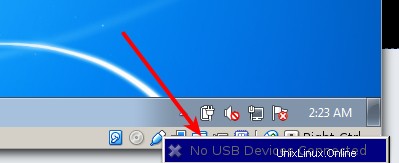
Přijatá odpověď:
Chcete-li povolit přístup k těmto zařízením, budete muset přidat své uživatelské jméno do skupiny vboxusers .
$ sudo usermod -a -G vboxusers <username>
Příklad
$ sudo usermod -a -G vboxusers saml
Změnu můžete potvrdit později:
$ groups saml
saml : saml wheel vboxusers wireshark
Po provedení výše uvedeného se budete chtít odhlásit a znovu přihlásit, aby nově přidaná skupina byla vyzvednuta vaším uživatelským účtem. Poté budete moci v grafickém uživatelském rozhraní VirtualBoxu kliknout pravým tlačítkem na ikonu USB v pravé dolní skupině ikon a vybrat jakékoli zařízení USB, které chcete ovládat běžící hostující virtuální počítač.
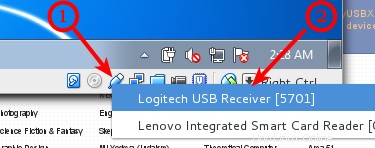
Detekce zařízení USB
K zobrazení seznamu dostupných zařízení USB můžete použít málo známý nástroj příkazového řádku VBoxManage od VirtualBoxu. Je to dobrý způsob, jak si také ověřit, že výše uvedená přidání do skupiny k vašemu uživatelskému jménu jsou správně přijímána.
Příklad
bez skupiny
$ VBoxManage list usbhost
Host USB Devices:
<none>
se skupinou
$ VBoxManage list usbhost | head -19
Host USB Devices:
UUID: abcd1234-123a-2345-b1e0-8a0b1c1f2511
VendorId: 0x046d (046D)
ProductId: 0x0809 (0809)
Revision: 0.9 (0009)
SerialNumber: ABC34567
Address: sysfs:/sys/devices/pci0000:00/0000:00:12.2/usb1/1-4//device:/dev/vboxusb/001/004
Current State: Busy
UUID: d2abc46d-123-1234-b8c3-691a7ca551ce
VendorId: 0x046d (046D)
ProductId: 0xc504 (C504)
Revision: 19.16 (1916)
Manufacturer: Logitech
Product: USB Receiver
Address: sysfs:/sys/devices/pci0000:00/0000:00:12.0/usb3/3-3//device:/dev/vboxusb/003/003
Current State: Busy
...
Odkazy
- Podpora VirtualBox USB na Fedoře. Správná cesta.
- Nastavte USB pro Virtualbox
- 3.10.1. Nastavení USB – dokumentace VirtualBox